最终效果

1、找实物图片参考,仔细观察形状及光影变化等细节,很少有人能凭借脑袋中的记忆凭空画出一个实物,所以寻找参考图片是一个最好的方法。

2、使用形状工具画出基本形状。
使用形状工具时最好把文档显示比例调成100%,如果大于或小于100%,形状边缘会出现模糊现象,出现这种情况的原因:当你放大或缩小显示比例绘制矢量图形时,无法准确地把图形边缘定位到每个像素的边缘,导致出现模糊。这时就要把文档显示比例调到最大,用直接选择工具选择路径描点把路径微调到像素点的边缘。
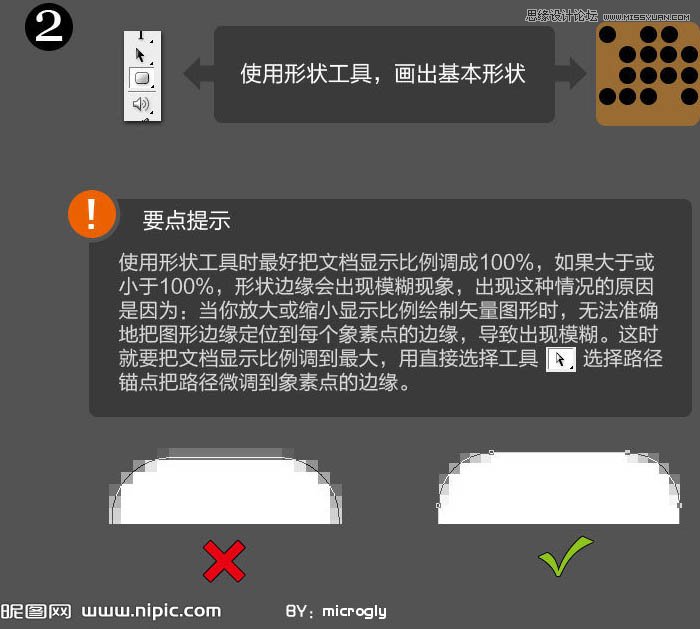
3、确定大体颜色,光影关系,添加细节。添加渐变、内发光、投影等图层样来实现。
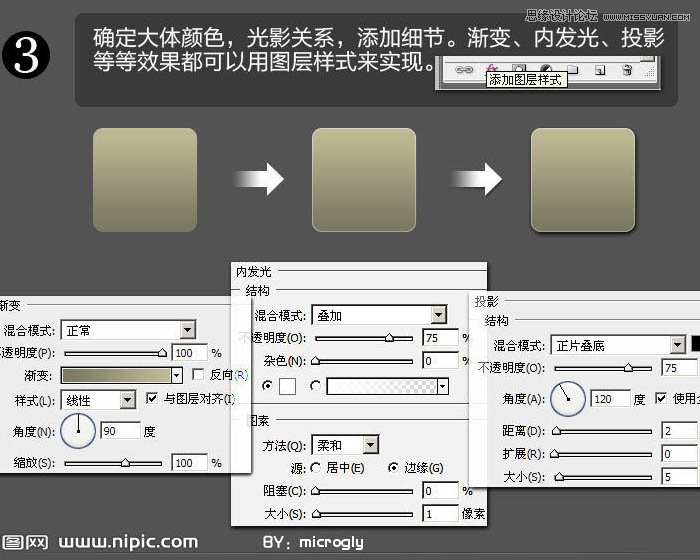
4、上网查找材质图片是最便利的方法,将材质图片放到形状上,按需求调整图层混合模式,让材质融合进去。

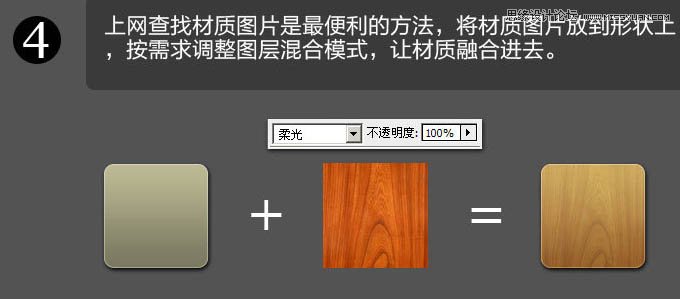
5、继续添加细节,完善图形。用直线制作成网格,放到图形上组成棋盘。

6、细化棋子,要把真实感表现出来就需要把光影做好,多个环境比单个要显的真实,但难度也相应变大。
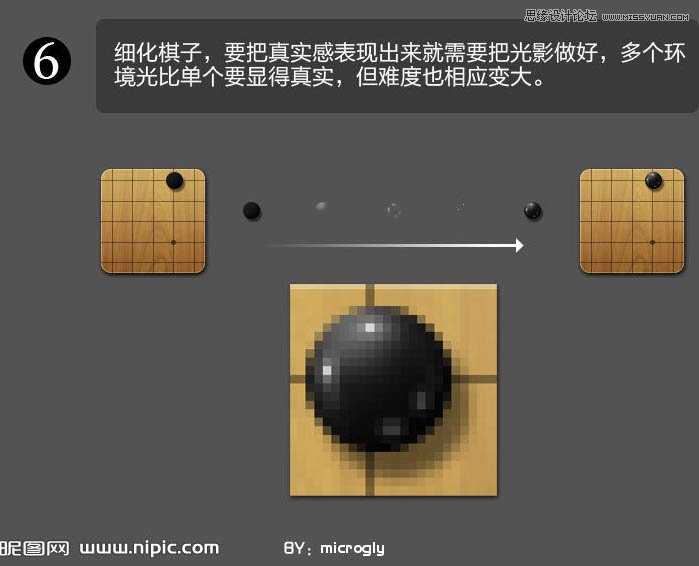
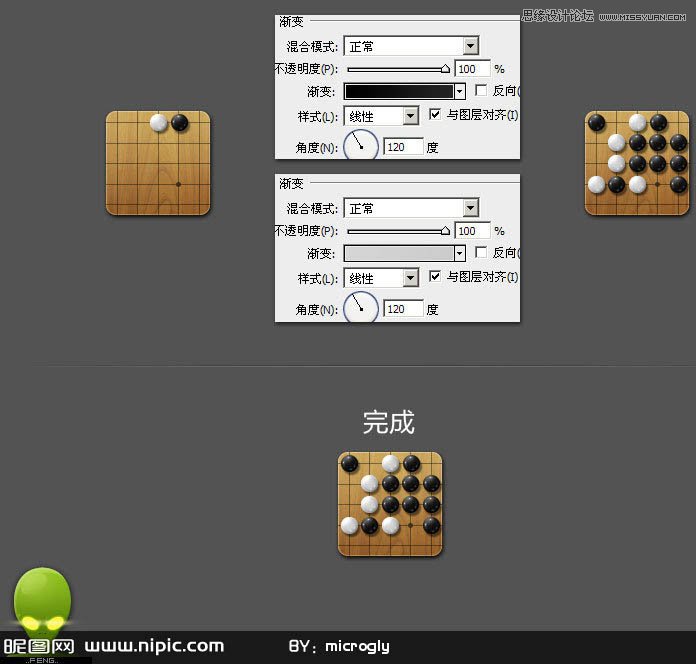
最终效果:











